
Ultima actualizare pe

Dacă aveți probleme de aplicație sau de sistem cu Firestick-ul dvs., îl puteți reporni pentru a remedia problemele. Acest ghid explică cum.
Dacă aveți un Amazon Fire TV stick (sau Firestick), poate fi necesar să-l reporniți din când în când atunci când depanați o problemă sau remediați instabilitatea.
Repornirea Firestick-ului ajută la remedierea erorilor minore ale aplicației și ale sistemului și oferă un nou început sistemului. De exemplu, ar putea fi necesar să reporniți un Fire TV Stick pentru a obține Apple Music functioneaza sau turnat YouTube de la Android la Fire TV.
Indiferent de motivul repornirii, vă vom arăta cum să realizați acest proces simplu pe Fire TV Stick folosind opțiunile hardware sau software de mai jos.
Cum să reporniți un Amazon Firestick
Repornirea Firestick-ului poate face ca aplicațiile și funcțiile sistemului să funcționeze corect pentru o experiență de vizionare fără probleme. Utilizarea opțiunilor de repornire hardware și software este la fel de simplă și va depinde de modul în care este configurat și funcționează sistemul dvs.
În primul rând, vom verifica opțiunea de utilizare a soluției software pentru a reporni un Fire TV Stick.
Pentru a reporni un Fire TV Stick:
- Porniți Firestick-ul conectat la televizor sau la afișaj.
- Din ecranul de start, derulați la dreapta cu telecomanda și faceți clic pe Setări opțiunea (pictograma roată) la sfârșitul barei de opțiuni.
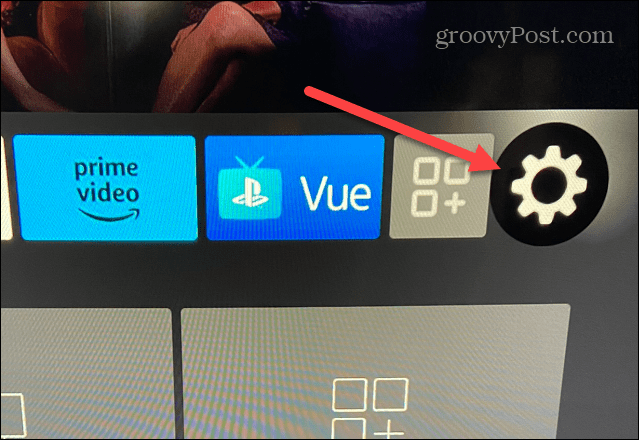
- Veți găsi mai multe opțiuni din Setări meniu dar selectați Fire TV-ul meu opțiune.
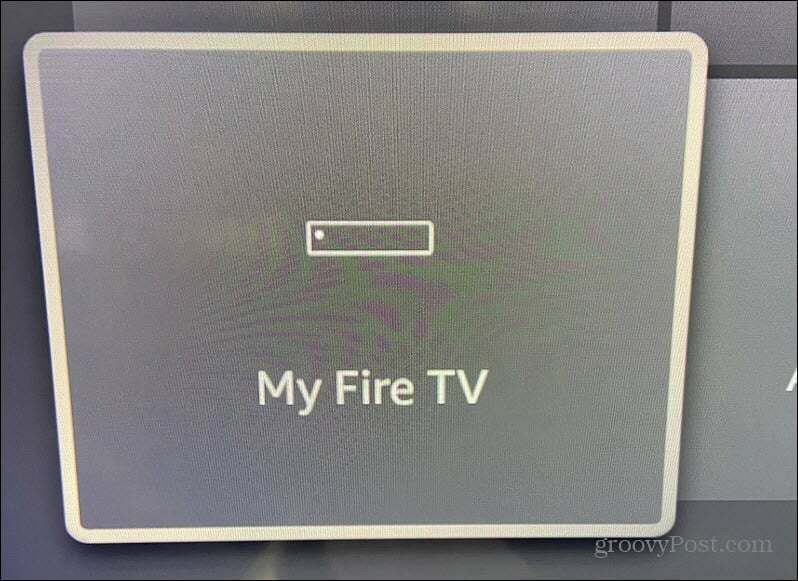
- Acum, în Fire TV-ul meu secțiunea, derulați în jos lista de opțiuni și selectați Repornire din lista.
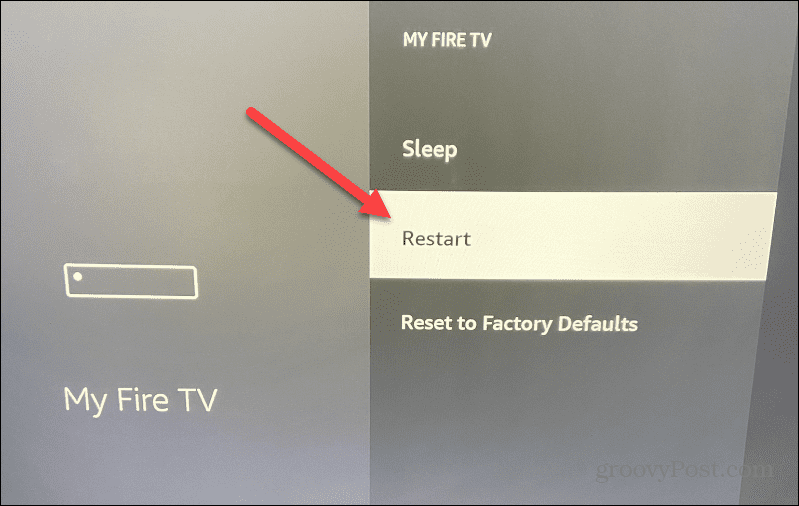
- Selectează Repornire butonul când apare mesajul de verificare.

Firestick-ul tău se va reporni și se va opri în timpul repornirii. Desigur, conținutul de pe ecran va dispărea în timpul procesului de repornire. După o repornire cu succes, ar trebui să vedeți ecranul Amazon / Fire TV în timp ce pornește.
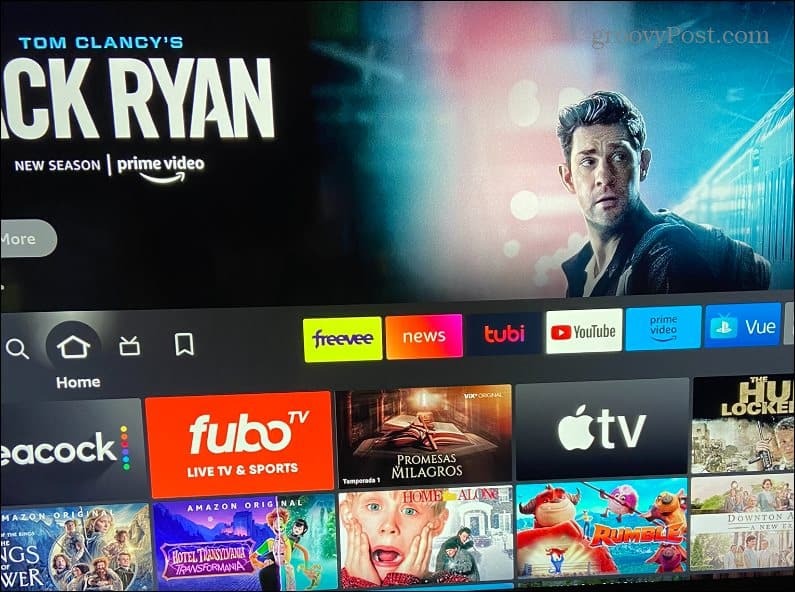
Când ați terminat, veți reveni la ecranul de pornire pentru a începe să vizionați conținutul preferat. De asemenea, poate fi necesar să restabiliți conexiunea telecomenzii apăsând un buton de pe telecomandă. Dacă trebuie să reconectați telecomanda, pe ecran se va afișa o notificare care vă va anunța.
Cum să reporniți Firestick-ul
Puteți reporni greu dacă telecomanda nu funcționează sau interfața de utilizator Fire TV nu vă permite să reporniți Firestick-ul. Repornirea Firestick-ului pe calea grea este simplă, dar necesită deconectarea cablului de alimentare. Vă recomandăm să utilizați această opțiune rar; după cum sugerează și numele, este greu pentru dispozitivul tău.
Pentru a reporni Firestick-ul dvs.:
- Deconectați cablul de alimentare direct de la Firestick sau deconectați-l direct de la perete sau de la priza multiplă.
- Țineți cablul de alimentare deconectat pentru 10 la 15 secunde, astfel încât stick-ul să se oprească complet.

- Conectați din nou cablul de alimentare al Firestick-ului și așteptați ca acesta să se pornească și să afișeze ecranele de întâmpinare și de pornire. După ciclul de pornire al dispozitivului, Firestick-ul este repornit și ar trebui să îl puteți utiliza cu succes. Rețineți că poate fi necesar să apăsați pe telecomandă pentru a restabili conexiunea.

Dacă sunteți în căutarea unui Firestick, verificați opțiunile de mai jos care vă permit să alegeți unul la preț ieftin.



Prețul Amazon.com actualizat pe 2023-01-04 - Este posibil să câștigăm un comision pentru achiziții folosind link-urile noastre: mai multe informatii
Repararea TV-ului dvs. Amazon Fire
Fire TV de la Amazon vine în multe forme, inclusiv un cub și stick-uri ușor de utilizat și este încorporat în anumite mărci de televizoare. Cu toate acestea, interfața de utilizare rămâne consistentă între factorii de formă, iar repornirea dispozitivului este practic identică.
Indiferent de factorul de formă în care apare Fire TV, folosirea pașilor de mai sus vă va permite să-l reporniți dacă remediați o problemă de aplicație sau de sistem.
Dacă sunteți nou la Fire TV, există câteva lucruri pe care ați putea fi interesat să le învățați. De exemplu, toate televizoarele inteligente și dispozitivele de streaming externe vă urmăresc comportamentul pentru a vă aduce reclame. Cu toate acestea, vestea bună este că poți limitați urmărirea anunțurilor pe Fire TV. De asemenea, probabil că ești obișnuit să instalezi aplicații direct pe televizor, dar poți și adăugați aplicații la Fire TV dintr-un browser.
Și dacă dețineți un dispozitiv Alexa, puteți utiliza un Echo pentru a controla Firestick-ul fără mâini. În plus, învață să folosești Telecomanda vocală Alexa cu Amazon Photos pe televizorul dvs.
Cum să găsiți cheia de produs Windows 11
Dacă trebuie să transferați cheia de produs Windows 11 sau doar aveți nevoie de ea pentru a face o instalare curată a sistemului de operare,...
Cum să ștergeți memoria cache, cookie-urile și istoricul de navigare Google Chrome
Chrome face o treabă excelentă în stocarea istoricului de navigare, a memoriei cache și a cookie-urilor pentru a optimiza performanța browserului online. E cum să...
